こんな方におすすめ
- WordPressでサイトヘルスエラーについて調べている方
- エラー「 プラグインは wp_version_check() を無効化してアップデートを防ぎました」の解決できない方
WordPressでサイトヘルスエラーが表示されたことありませんか。
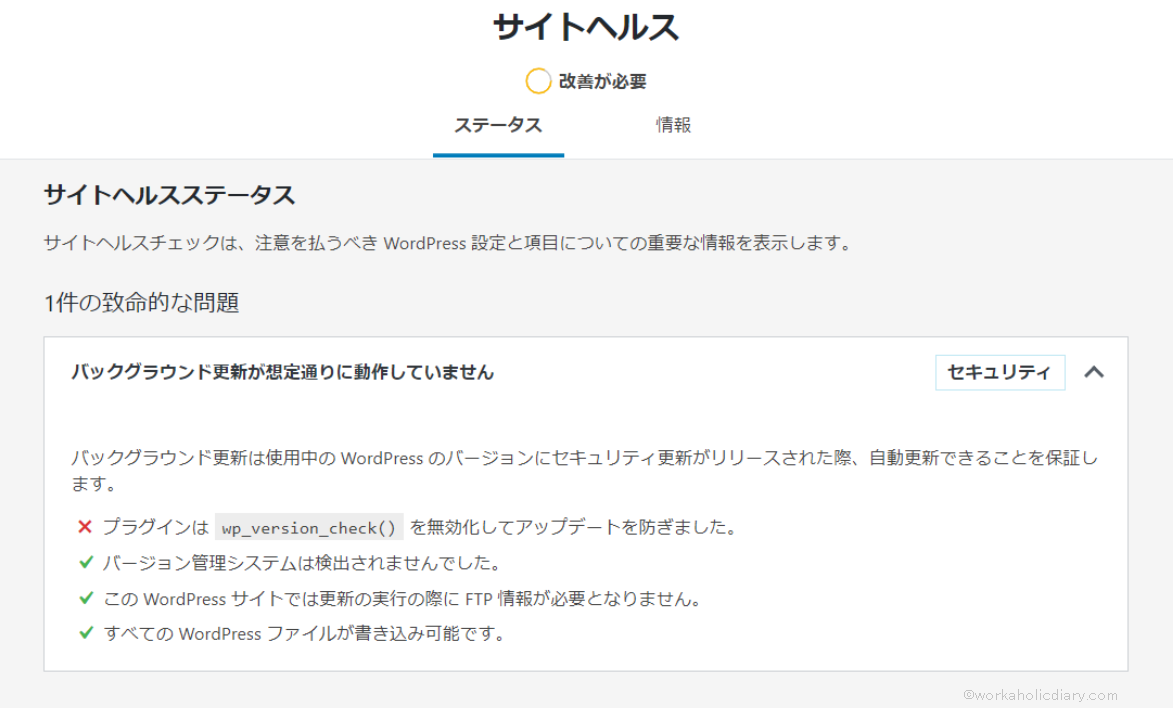
今回はこちらのエラーの解決方法について解説したいと思います。
サイトヘルスエラー「プラグインは wp_version_check() を無効化してアップデートを防ぎました」の解決方法
今回、問題となったの致命的な問題、サイトヘルスエラーはこちら。
バックグラウンド更新が想定通りに動作していません
プラグインは wp_version_check() を無効化してアップデートを防ぎました。
バージョン管理システムは検出されませんでした。
この WordPress サイトでは更新の実行の際に FTP 情報が必要となりません。
すべての WordPress ファイルが書き込み可能です。
「プラグインの無効化」「アクセス制限の解除」をしても解決しない
最初に「プラグインの問題」と思い、プラグインをすべて無効化にしてもエラーは消えませんでした。
さらに調べてみると「管理者ページのアクセス制限」が影響している場合があるとあったので、確認したが解除状態だったので今回の問題とは関係なし。
「プラグインは wp_version_check() を無効化~」の原因はサイトテーマだった
結論から言いますとエラーの原因は「サイトテーマの問題」でした。
私の場合は「サイトテーマのfunctions.php」が悪さをしていました。
修正した順をカンタンに説明します。
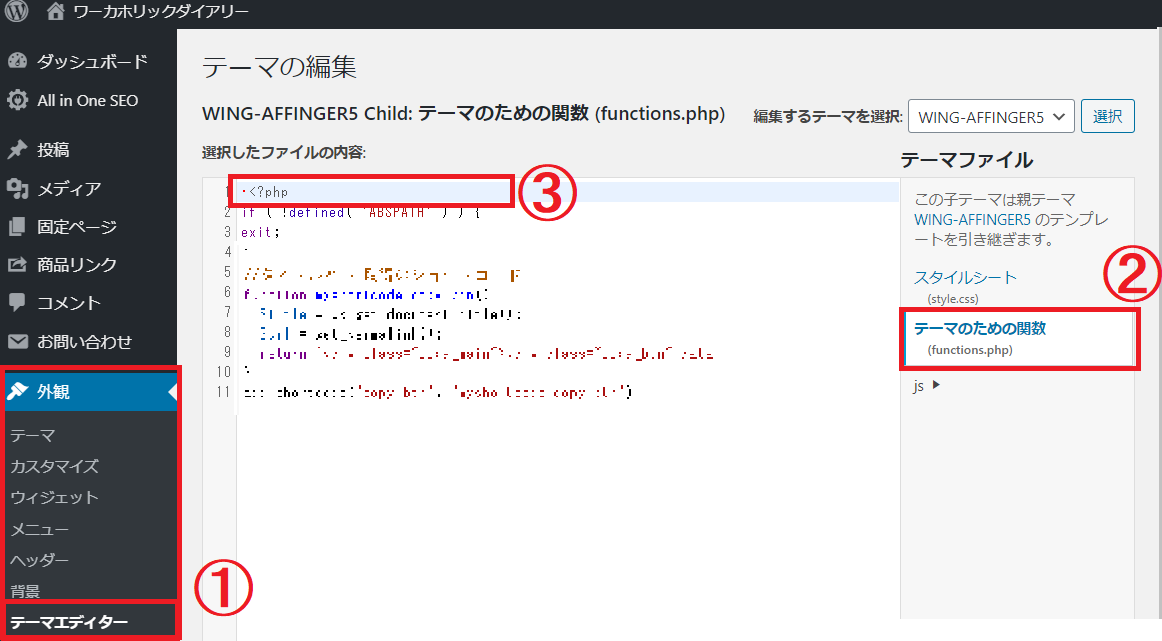
①ダッシュボード>外観>テーマエディター
②function.phpを選択
③「<?php」の前方の「・」を削除して保存
上記、作業後にサイトヘルス画面から該当エラーがなくなっているを確認しました。
さいごに
今回は「WordPressのサイトヘルスエラーの解決方法」を解説しました。
誰かのお役に立てたら幸いです。
以上、ワーカホリックダイアリーでした。
